Trots sin bekvämlighet kan WhatsApp ibland bli ganska irriterande. Oavsett om det är vidarebefordran full av falsk information, ihållande oönskade meddelanden eller integritetsproblem, finns det många anledningar att inaktivera WhatsApp permanent. Den här guiden kommer att täcka allt du behöver veta och förklara hur du tar bort WhatsApp-konto för gott. Innan vi kommer till själva processen, låt oss först förstå vad som exakt är involverat.
- Vad händer när du tar bort ditt WhatsApp-konto?
- Alternativ till att radera WhatsApp-konto
- Så här tar du bort ditt WhatsApp-konto permanent på iPhone
- Kan du återaktivera ett borttaget WhatsApp-konto?
Vad händer när du tar bort ditt WhatsApp-konto?
När du raderar ditt WhatsApp-konto permanent:
- Din chatthistorik raderas helt .
- Du tas bort från alla dina WhatsApp-grupper, inklusive de där du är administratör.
- Din WhatsApp iCloud- säkerhetskopia kommer att raderas. Det betyder att du inte kommer att kunna återställa dina chattar senare.
- Du kommer inte längre att få några meddelanden.
- Din profilbild och sektionen Om visas inte längre .
- Foton och videor du har fått kommer att gå förlorade om du inte har sparat dem manuellt (eller om dina WhatsApp-inställningar var aktiverade för att spara alla foton automatiskt i kamerarullen.)
- Meddelanden och media som du redan har skickat förblir opåverkade på mottagarens telefoner.
Som framgår av ovanstående punkter är att radera ditt WhatsApp-konto en extrem åtgärd som blir av med all din information. Innan du gör det kanske du vill titta på två mindre allvarliga alternativ.
Alternativ till att radera WhatsApp-konto
Ladda ner WhatsApp
Detta tar bort WhatsApp-appen, men alla dina chattar, media och allt annat kommer att sparas lokalt på din iPhone.
För att ladda ner appen, öppna appen Inställningar → tryck på Allmänt → tryck på iPhone-lagring. Vänta nu några sekunder och tryck sedan på WhatsApp → Nästa, tryck på Avlastningsapp och bekräfta.
När du vill börja använda WhatsApp igen trycker du på dess appikon från startskärmen. När nedladdningen är klar kan du använda WhatsApp som tidigare.
Avinstallera / ta bort appen
Innan du fortsätter att radera WhatsApp, se till att du säkerhetskopierar WhatsApp-chattar i iCloud. Detta hjälper dig att återställa allt när du väljer att återanvända den här appen.
För att avinstallera, tryck och håll ner WhatsApp-ikonen. Klicka sedan på Ta bort app och bekräfta.
Efter avinstallationen eller avlastningen: Du kommer inte att få några meddelanden. Avsändaren ser bara ett enda kryss när de skickar ett meddelande till dig. Din profilbild, om, etc. visas dock som vanligt. Du fortsätter också att vara en del av befintliga WhatsApp-grupper.
Vill du ändå ta bort ditt konto? Här är stegen. Ta en titt.
Så här tar du bort ditt WhatsApp-konto permanent på iPhone
- Öppna WhatsApp på din iPhone
- Tryck på Inställningar längst ner på skärmen.
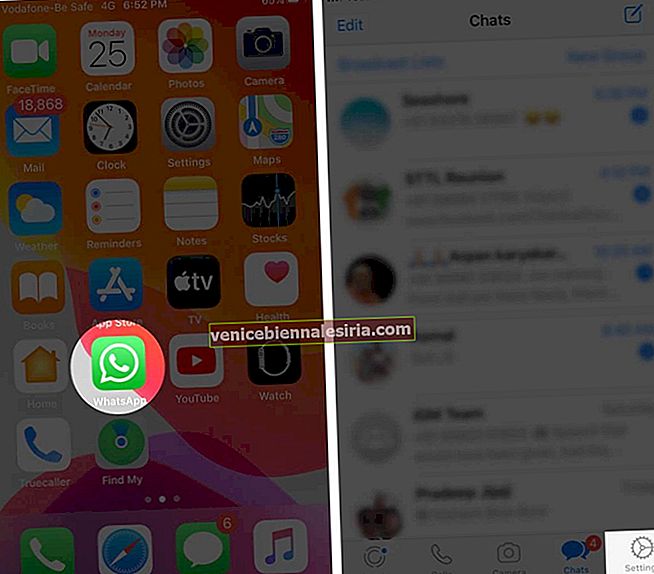
- Välj Konto → Radera konto.
- Ange ditt fullständiga telefonnummer och välj Ta bort mitt konto.
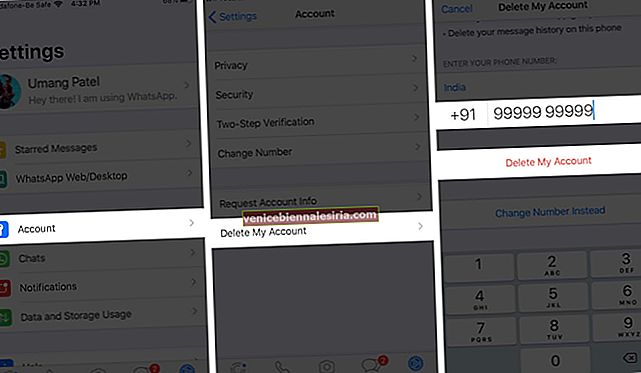
Ditt konto kommer att raderas permanent, men appen kommer fortfarande att finnas kvar på din iPhone tills du avinstallerar den.
Kan du återaktivera ett borttaget WhatsApp-konto?
Ett enkelt svar är nej. Du kan skapa ett nytt konto med samma telefonnummer och samma iPhone. Eftersom din iCloud-säkerhetskopia också har raderats kommer du inte att kunna återställa några chattar eller media.
- Öppna WhatsApp på din iPhone. Om du hade avinstallerat appen, hämta den igen från App Store.
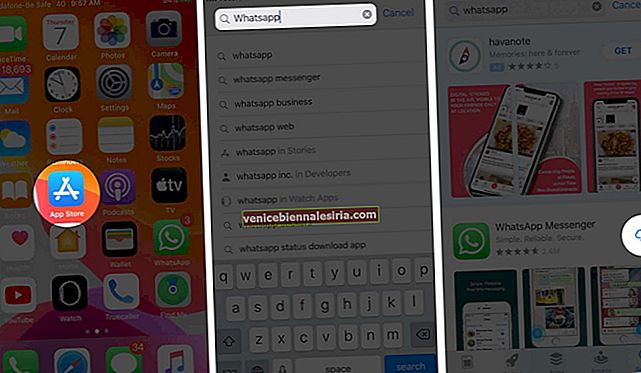
- Följ instruktionerna på skärmen och ange ditt mobilnummer.
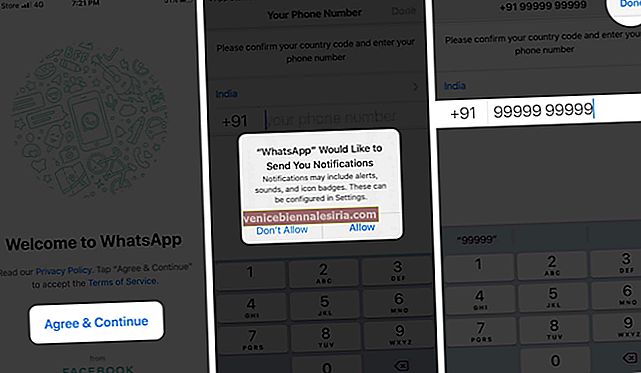
- Du kommer att få en verifieringskod för att aktivera ditt konto.
När du har verifierat har du ett nytt WhatsApp-konto och kan skicka kontakter igen som vanligt.
Det är allt, kompis!
Summering…
Så här kan du radera ditt WhatsApp-konto. Slutligen, om du bara vill ta bort de skickade och mottagna bilderna och videorna som täcker din telefon kan du rensa WhatsApp-datalagring.
Du kanske också vill läsa:
- Hur du inaktiverar eller tar bort ditt Facebook-konto på iPhone
- Rensa din Twitter-cache på iPhone och iPad
- Hur tar jag bort Telegram-konto permanent
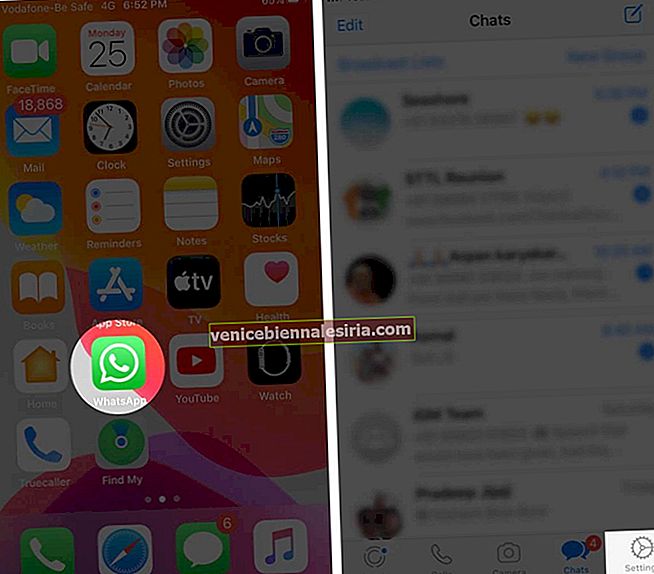
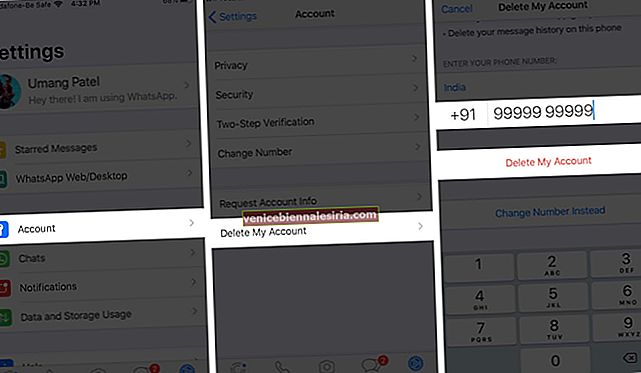
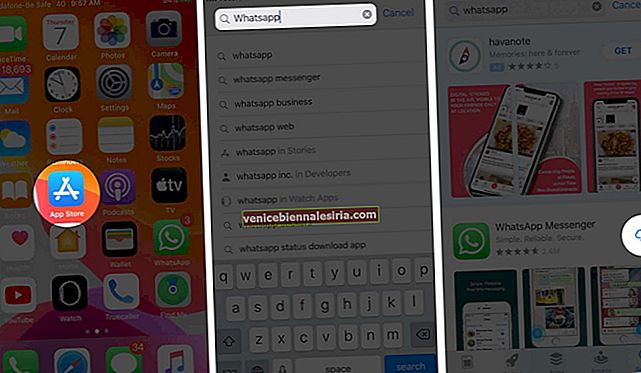
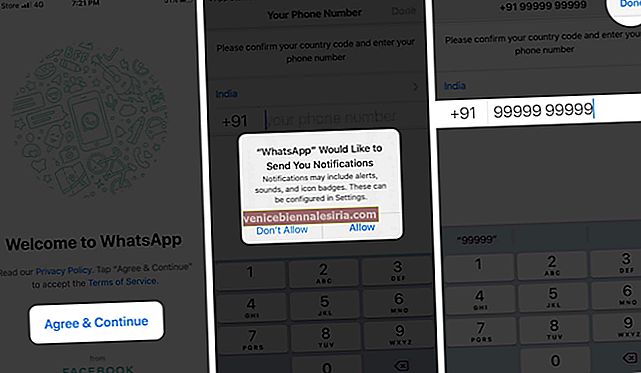

![Bästa 12,9-tums iPad Pro 2018-tangentbordsväskor [2021-upplagan]](https://pic.venicebiennalesiria.com/wp-content/uploads/blog/456/KKWB8ZB52Qpic.jpg)







